2 semplici modi per sfocare lo sfondo in Webex [desktop/mobile]
Imparare a sfocare gli sfondi in Webex per eliminare gli ambienti disordinati è essenziale. Condurre una riunione online, ad esempio tramite Webex, può rappresentare una crisi per alcuni, poiché è necessario preparare uno sfondo ordinato e dall'aspetto professionale. Sarai d'accordo sul fatto che avere un background inappropriato può avere un impatto negativo sui partecipanti. Grazie a questo post imparerai come sfocare lo sfondo in Webex senza perdere tempo.
Lista guida
Come sfocare gli sfondi in Webex su Windows/Mac Sfocatura dello sfondo in Webex per proteggere la privacy (Android/iPhone) Suggerimenti per registrare Webex con sfondo sfocato FAQsCome sfocare gli sfondi in Webex su Windows/Mac
Sono finiti i modi in cui sei timido nell'aprire la fotocamera a causa dello sfondo disordinato durante una riunione in Webex. Ora puoi iniziare a limitare e mantenere la privacy dell'ambiente circostante imparando come sfocare lo sfondo in Webex.
La procedura è la stessa per i computer Windows e Mac, quindi non avrai nulla di cui preoccuparti. Se pronto, ecco come accedere agli sfondi Webex su Windows e Mac, sia prima di partecipare a una riunione che durante la riunione:
Sfocare lo sfondo in Webex su Windows/Mac prima di accedere alla riunione:
Passo 1.Eseguire l'app Webex sul desktop. Fare clic sul pulsante "Riunione" per essere reindirizzati alla pagina "Anteprima".
Passo 2.Da lì, fai clic sul pulsante "Cambia sfondo" nell'angolo superiore della finestra di anteprima. Una volta visualizzata una finestra pop, seleziona l'opzione "Sfocatura" per rendere sfocato lo sfondo. Puoi anche scegliere qualsiasi sfondo virtuale fornito nell'elenco.
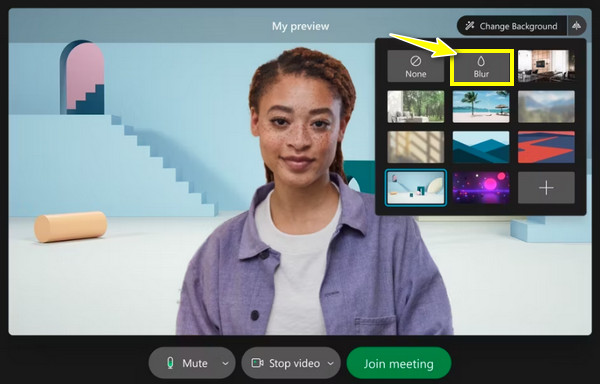
Come si sfoca lo sfondo in Webex su Windows/Mac durante una riunione?
Passo 1.Dopo aver avviato una riunione, posiziona il cursore sui pulsanti "Altro", quindi seleziona "Cambia sfondo virtuale" nell'elenco.
Passo 2.Ora, nella mini finestra "Impostazioni", è il momento di selezionare la tua "Fotocamera"; poi vedrai sotto come appare il tuo video dall'altra parte.
Passaggio 3.Sotto l'elenco degli sfondi, scegli l'opzione "Sfocatura" dalla prima riga. Successivamente, fai clic sul pulsante "Applica" per salvare la selezione e sfocare lo sfondo.
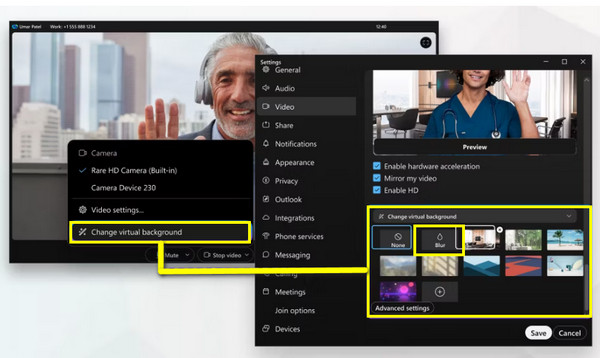
Sfocatura dello sfondo in Webex per proteggere la privacy (Android/iPhone)
Supponiamo di non avere un computer e che solo il tuo Android e il tuo iPhone ti aiutino a partecipare a una riunione Webex. È possibile sfocare lo sfondo nella versione mobile Webex? SÌ! Seguire i passaggi dettagliati di seguito.
Come si sfoca lo sfondo in Webex su un iPhone?
Prima di utilizzare Webex e avviare la riunione, verificare di utilizzare un iPhone 7 e un modello successivo. In tal caso, ecco come è possibile utilizzare uno sfondo sfocato in Webex su iPhone:
Passo 1.Dopo aver avviato l'app Webex sul tuo iPhone, tocca il pulsante "Video" e vai all'opzione "Sfondo virtuale".
Passo 2.Tra tutte le scelte di sfondo, fai clic sul pulsante "Sfocatura" per nascondere l'ambiente circostante rendendolo sfocato.
Passaggio 3.Dopo tutto, tocca il pulsante "Applica" e inizia ad aggiungere o invitare i partecipanti desiderati.
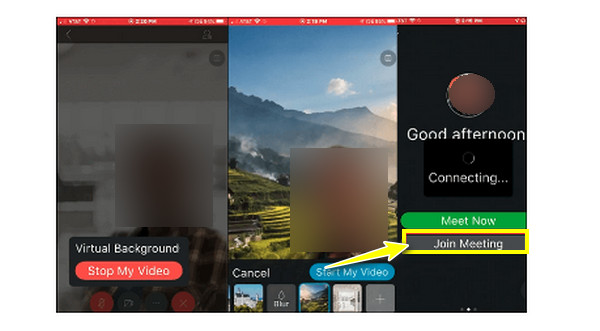
Come si fa a sfocare lo sfondo di Webex su Android?
Su Android, hai la possibilità di utilizzare la tua immagine o sfocarla per sostituire l'ambiente disordinato. Per ottenere questa funzionalità, assicurati che il tuo Android funzioni con la versione 9.0 e successive. In tal caso, scopri di seguito i 2 semplici modi su come sfocare lo sfondo nella versione Webex Android:
Metodo 1: Se ti trovi nella finestra "Anteprima", assicurati di toccare lo "Sfondo virtuale". Tra tutte le opzioni, scegli lo sfondo "Sfocatura".
Metodo 2: Se hai già partecipato a una riunione, tocca il pulsante "Video", seleziona "Sfondo virtuale" e seleziona l'effetto "Sfocatura".
Infine, fai clic sul pulsante "Avvia il mio video" e mostra ai partecipanti lo sfondo sfocato in Webex.
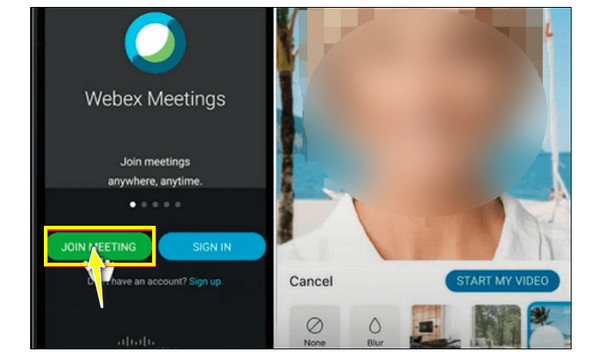
Suggerimenti per registrare Webex con sfondo sfocato
È fantastico che tu abbia finalmente imparato come sfocare lo sfondo in Webex nelle versioni desktop e mobile. Tuttavia, se è necessario registrare anche la riunione Webex perché un membro non può partecipare, ecco dove AnyRec Screen Recorder entra in gioco. Questo straordinario registratore dello schermo offre opzioni di registrazione complete per acquisire tutte le riunioni Webex preservando l'effetto di sfondo sfocato. Ti consente di catturare sia lo schermo che la webcam contemporaneamente senza influire sulla qualità. Inoltre, con le sue potenti funzionalità, garantisce un'esperienza di registrazione fluida ovunque. Usalo subito per registrare Webex con lo sfondo sfocato.

Registra la riunione Webex, l'audio e la webcam con sfondo sfocato.
Sono disponibili diversi formati di output per l'esportazione delle riunioni Webex registrate.
Regolare le dimensioni, la posizione e altro della webcam durante la registrazione Webex.
Rimuovere le parti non necessarie di Webex all'inizio e alla fine.
Download sicuro
Download sicuro
Passo 1.Dopo l'apertura AnyRec Screen Recorder, seleziona l'opzione "Videoregistratore" nella schermata principale. Poi, se lo desideri registrare la riunione Webex con lo schermo intero, scegli l'opzione "Completo".
Passo 2.In ogni caso, procedi abilitando le opzioni, come "Audio di sistema" per acquisire l'audio di una riunione, il pulsante di attivazione/disattivazione "Microfono" per registrare la tua voce e l'interruttore "Webcam" per acquisire il tuo video.
Passaggio 3.Dopodiché, fai clic sul pulsante "REC" una volta o prima dell'inizio della riunione. Assicurarsi che lo sfondo sfocato sia impostato su Webex. Durante la riunione puoi acquisire screenshot, aumentare/diminuire il volume dell'audio, ecc.
Passaggio 4.Al termine, fare clic sul pulsante "Stop" per essere reindirizzato all'"Anteprima". Guarda lì la riunione Webex registrata e verifica se ci sono rifiniture da fare. Fare clic sul pulsante "Fine" per salvare il file.
FAQs
-
Quali altri strumenti possono creare uno sfondo per Webex?
Per avere sfondi personalizzati unici, considera l'utilizzo di AnyRec Video Converter per crearne uno. Questo editor gratuito e leggero è dotato di tutte le funzionalità di modifica che puoi vedere con altri concorrenti a pagamento.
-
Quali sono i requisiti per realizzare uno sfondo sfocato sui PC?
Per ottenerlo su Windows, assicurati che il tuo PC esegua il sistema operativo Windows 10 a 64 bit e versioni successive. Ha 4 GB di RAM o superiore. Per quanto riguarda il driver grafico Intel, deve essere utilizzata la versione 26.20 o successiva.
-
Perché è necessario sfocare lo sfondo in Webex?
Dovresti considerare lo sfondo sfocato per ridurre al minimo le distrazioni visibili sullo sfondo e concentrarti sul relatore o sul contenuto. Inoltre, puoi mantenere la tua privacy durante una riunione; urla anche professionalità il fatto che ti prendi del tempo per avere un ambiente privo di distrazioni.
-
Posso registrare direttamente la riunione Webex?
SÌ. È possibile registrare la riunione Webex se si desidera condividerla o visualizzarla in un secondo momento. Tuttavia, è possibile farlo se sei l'organizzatore o il co-organizzatore della riunione. In caso contrario, puoi pensare a un registratore dello schermo disponibile.
-
Quale formato supporta Webex nell'aggiunta personale di uno sfondo immagine?
Se desideri aggiungere la tua immagine o sfondo virtuale video, assicurati che sia salvato nei formati JPG, JPEG, JPE, PNG, GIF, MOV e MP4.
Conclusione
Vedete, entrambi i modi, computer e dispositivo mobile, sono così semplici nella scelta di uno sfondo virtuale. Pertanto, per avere un'esperienza di riunione virtuale Webex straordinaria senza lo sfondo disordinato, sfocare lo sfondo in Webex oggi. Inoltre, se hai bisogno di registrare la tua importante riunione Webex o altre attività sullo schermo, il miglior registratore di schermo e webcam, denominato AnyRec Screen Recorder, non deluderà. Rimarrai sicuramente più sbalordito quando sperimenterai quanto sia fluida e eccezionale la sua qualità per la registrazione video. Scaricalo ora gratuitamente sfocatura delle informazioni sensibili nella registrazione dello schermo!
Download sicuro
Download sicuro
